Обзор онлайн-сервиса от Scrapblog.com
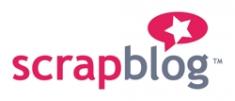 Скрапбукинг за рубежом это то, к чему мы с вами, дорогие друзья, должны стремиться. Меня откровенно поражает количество полезных ресурсов, посвященных творчеству в стиле скрап. Их действительно очень много. Один из таких проектов носит гордое название Чем он может быть полезен для русскоязычной аудитории? Всё просто, Скрапблог предоставляет своим читателям возможность использования онлайн-сервиса для составления полноценных скрап-страничек. Мне довелось протестировать этот уникальный в своем роде продукт, о чем и спешу с вами поделиться.
Скрапбукинг за рубежом это то, к чему мы с вами, дорогие друзья, должны стремиться. Меня откровенно поражает количество полезных ресурсов, посвященных творчеству в стиле скрап. Их действительно очень много. Один из таких проектов носит гордое название Чем он может быть полезен для русскоязычной аудитории? Всё просто, Скрапблог предоставляет своим читателям возможность использования онлайн-сервиса для составления полноценных скрап-страничек. Мне довелось протестировать этот уникальный в своем роде продукт, о чем и спешу с вами поделиться. ПЕРВЫЕ ШАГИ
Онлайн-сервис от Scrapblog.com примечателен тем, что от вас не требуется установки стороннего программного обеспечения на ваш рабочий компьютер. Вы просто заходите на сайт проекта и начинаете свою работу. Правда, предварительно вас попросят зарегистрироваться Нет ничего проще: заполняем всю необходимую регистрационную информацию и жмем на кнопку Create Account. Если вы сделали всё правильно, то на почту вам придет письмо с ссылкой для подтверждения аккаунта. Переходим по ней и начинаем свою работу в сервисе от Scrapblog.com.
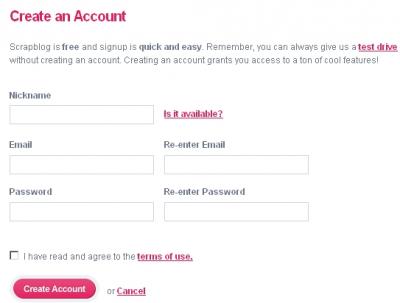
СОЗДАНИЕ ПРОФИЛЯ
Для начала заполним свой профиль, это понадобиться нам для того, чтоб в дальнейшем обсуждать здесь свои скрап-работы с другими участниками проекта. Для этого на главной странице ресурса находим раздел с названием и переходим на него. В профиле указываем своё настоящее имя, фамилию, город, страну проживания, загружаем фотографию и заполняем прочие поля с вашей личной информацией.
РАБОТА С ПЛАТНОЙ ВЕРСИЕЙ СЕРВИСА
Третьим шагом будет непосредственно сама работа с сервисом. Для этого необходимо в верхнем навигационном меню перейди на вкладку Следом должна появится следующая картинка:
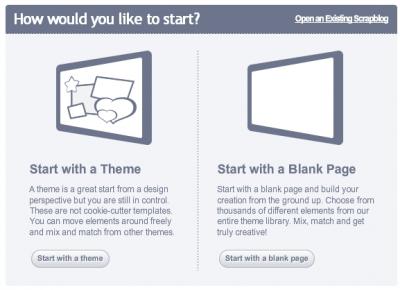
На стартовой странице вам предлагается выбрать из двух вариантов:
Start with a Theme – воспользоваться готовым шаблоном
Start with a Blank Page – начать с чистого листа.
Поскольку я новичок в использовании этого сервиса, то для начала я решил всё-таки остановиться на выборе первого варианта. Теперь я могу использовать для работы один из готовых скрап-шаблонов. К великому моему разочарованию, не все они имеют статус бесплатных тем, поэтому для полноценной работы с проектом необходимо приобрести внутрисистемные деньги (credits) по следующим расценкам:
250 Credits – $5.00
500 Credits – $10.00
1259 Credits — $25.00
2500 Credits + 250 Free — $50.00
В принципе цена вполне приемлемая для такого рода развлечения, к тому же оплатить услугу можно при помощи дебетовой карты, что очень даже неплохо для нас с вами. Скажу честно, в дебри сервиса мне залазить в этот раз не пришлось, и я просто зарегистрировал свой акаунт в системе, но в дальнейшем всё же планирую воспользоваться платными темами и шаблонами.
РАБОТА С БЕСПЛАТНЫМИ ТЕМАМИ
Что примечательно, но бесплатных тем на проекте также представлено очень и очень много. Мне удалось насчитать порядка 30 уникальных скрап-шаблонов. Все из них протестировать, конечно же, не удалось, но с парочкой повозиться всё же пришлось.


Итак, выбираем бесплатный шаблон на подобии того, что представлен на скриншоте выше, и начинаем с ним свою работу. Для этого щёлкаем на превьюшку темы и если она вам понравилась нажимаем на кнопку “Select Theme”. Всё, тема выбрана и вашему взору должна предстать следующая картина:

Первым, что бросается в глаза так это удобное навигационное меню (их здесь несколько) и довольно простой интерфейс. Сразу по центру размещается шаблон, с которым вам и предстоит работать. Ниже представлены парочка советов о том, как взаимодействовать с элементами рабочей зоны.
— Все элементы шаблона довольно легко перетаскиваются левой кнопкой мыши. Если вы хоть раз работали с графическими редакторами, то вам не составит большого труда перемещать элементы по всей рабочей зоне.
— Все элементы шаблона можно крутить и вертеть, как вам только вздумается =) Для этого выделяем объект и пытаемся наклонить появившуюся рамку, разметка которой выделена бирюзовым цветом.
— Любой объект можно удалить клавишей Delete. Для копирования, вставки объекта, отмены действий — воспользуйтесь навигационным меню, которое расположено по правую сторону экрана.
— Настройки размеров изображений находятся всё в том же окне, но только во вкладке Properties.
— Для того, чтобы прикрепить фотографию к страничке необходимо в левом боковом меню щелкнуть по кнопке Get Photos и загрузить фотографию с вашего компьютера. Все остальные элементы такие как стикеры и прочие украшения можно добавить аналогично предыдущему действию =)
СОХРАНЕНИЕ ПРОЕКТА
После того, как вы закончили работу над своей скрап-страничкой, самое время её сохранить. Для этого в верхнем навигационном меню переходим на вкладку File и выбираем пунктик Save. Перед вами появиться следующее окошко с предложением публикации вашей работы в сообществе Scarpblog.com.
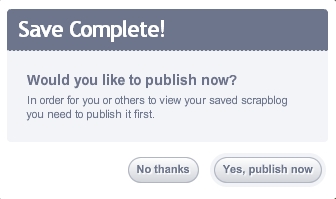
Обязательно соглашайтесь с этим условием, иначе в дальнейшем вы не сможете сохранить работу на свой локальный диск. Вам также предложат на выбор, куда опубликовать вашу работу. На этот вопрос существуют два ответа:
Everyone – сделать доступной для всех;
Only me and people I invite – только для меня и моих друзей.
Я остановился на выборе первого варианта, предварительно указав метки для моего альбома. Метки сделаны для удобства и помогут в дальнейшем находить ваши альбомы другими участниками проекта.
Вот, кстати, что у меня в итоге получилось:

Для того, чтобы сохранить вашу скрап-страничку в формате JPG, необходимо в верхнем навигационном меню выбрать вкладку File и в ней перейти на пункт под названием “Export as Jpeg”. Пару щелчков мыши и всё готово: ваша работа сохранена на локальный диск =)
ИТОГИ РАБОТЫ С СЕРВИСОМ
Подведу итог. В целом при работе с онлайн-сервисом складываются хорошие впечатления. Мне понравилось абсолютно всё, начиная от добавления фотографий и заканчивая работой с отдельными скрап-элементами. Единственный минус онлайн-сервиса заключается в том, что он не понимает русского написания при составлении текстов, так что любимый всеми журналинг здесь отменяется. Как бы там ни было, но ставлю от себя проекту твёрдую “5” и зарекаюсь, что отныне часть моих работ будет создаваться посредством этого замечательного сервиса. Надеюсь, вам он пригодится также, как и мне =) Жду от вас комментариев!
- +1
- 21 сентября 2009, 19:09
-
 Soup
Soup
Комментарии (4)
RSS свернуть / развернутьMarie
Soup
Ссылочку поправьте:)
Lisovsky
Soup
Только зарегистрированные и авторизованные пользователи могут оставлять комментарии.